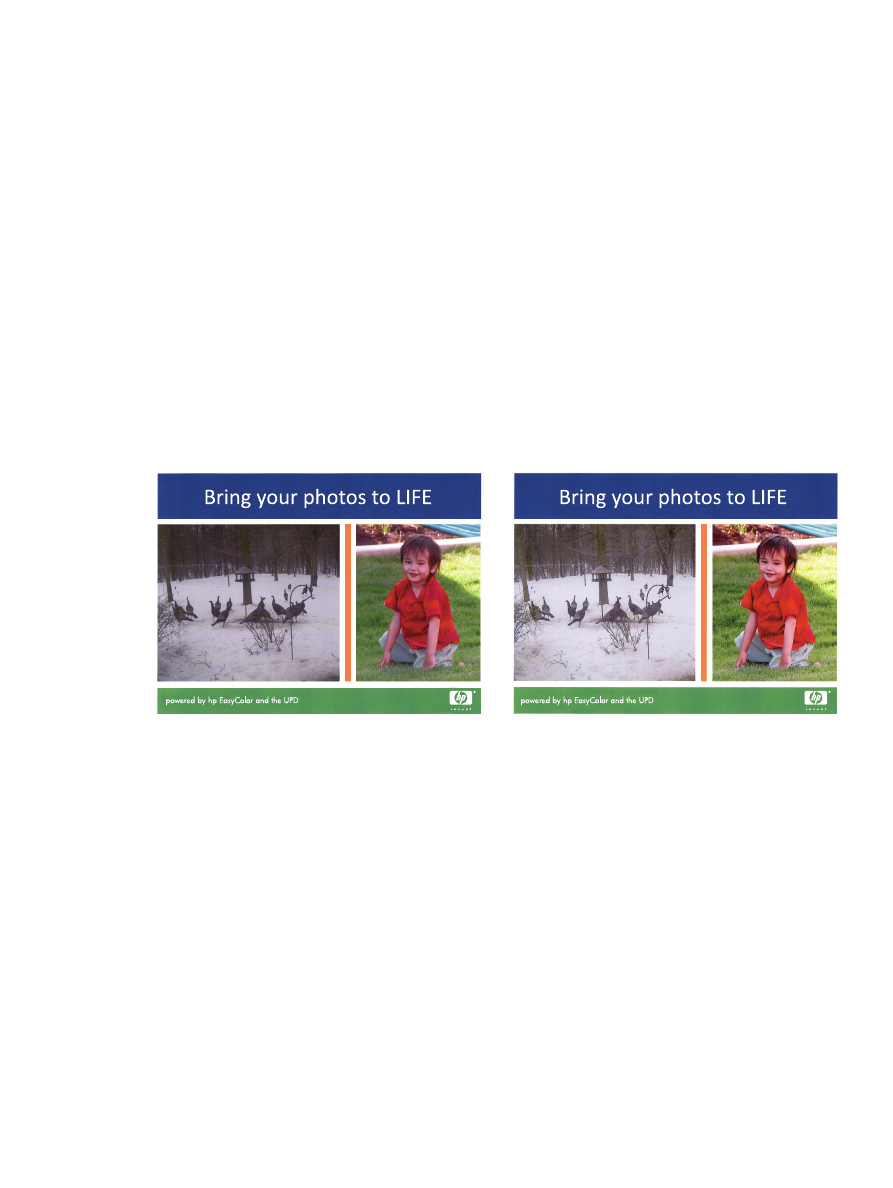
Színbeállítások módosítása (Windows)
1.
A szoftveralkalmazásban válassza a Nyomtatás lehetőséget.
2.
Jelölje ki a készüléket, majd kattintson a Tulajdonságok vagy a Beállítások lehetőségre.
3.
Kattintson a Szín fülre.
4.
A kijelölés törléséhez kattintson a HP EasyColor jelölőnégyzetre.
HUWW
Színes nyomtatás
117
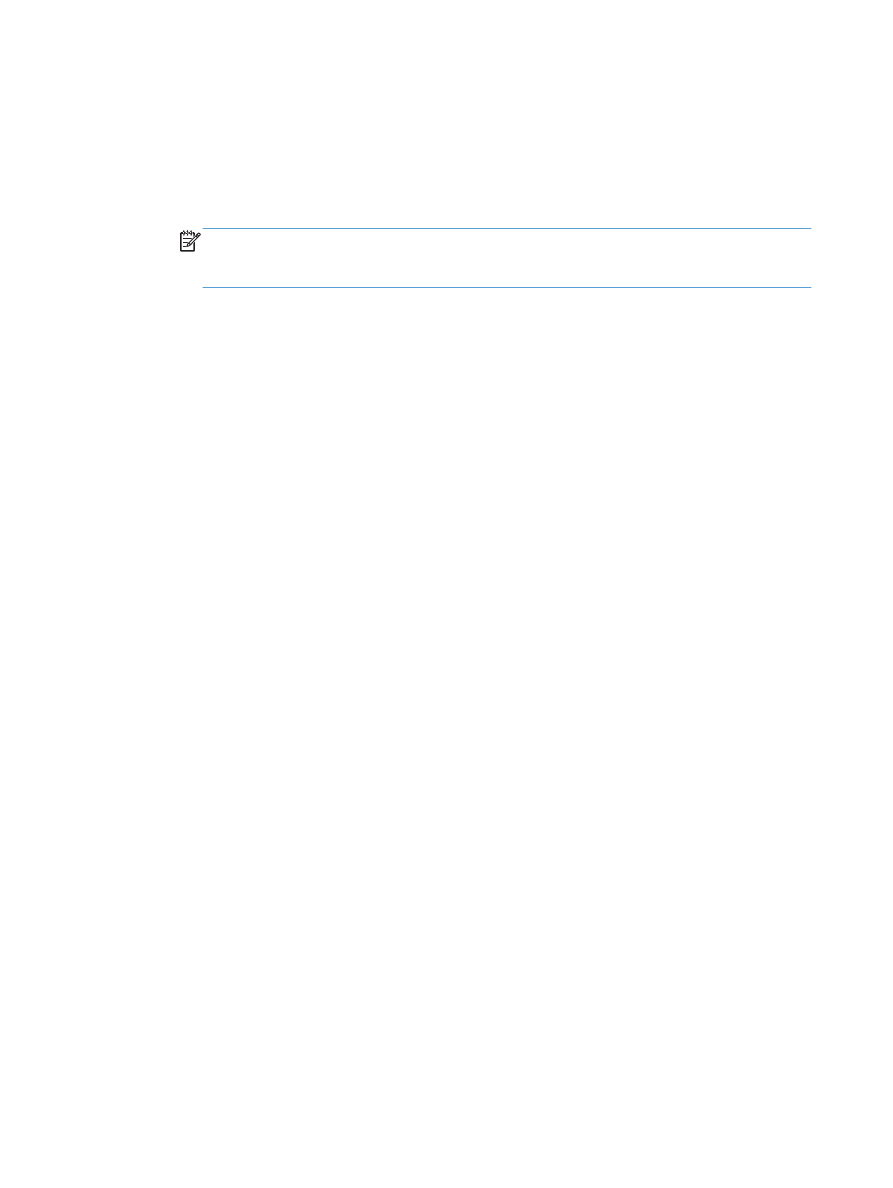
5.
Kattintson az Automatikus vagy a Kézi lehetőségre.
●
Automatikus beállítás: A legtöbb színes nyomtatási feladathoz válassza ezt a beállítást.
●
Kézi beállítás: Ezt a beállítást választva a színbeállításokat a többi beállítástól függetlenül
módosíthatja. Kattintson a Beállítások gombra a manuális színbeállítási ablak
megnyitásához.
MEGJEGYZÉS:
A színbeállítások kézi módosítása befolyásolhatja a kimenet minőségét. A
HP azt tanácsolja, hogy ezeket a beállításokat csak a színes grafikákhoz értő szakemberek
módosítsák.
6.
A Szürkeárnyalatos nyomtatás lehetőségre kattintva a színes dokumentumokat a fekete szín
és a szürke árnyalatainak használatával nyomtathatja ki. Ezt a lehetőséget választva
kinyomtathatja a színes dokumentumokat fénymásolás vagy faxolás céljából. Ez a lehetőség
használható vázlatos másolatok nyomtatásához, illetve a színes festék takarékosabb felhasználása
érdekében is.
7.
Az OK gombra kattintva zárja be a Dokumentum tulajdonságai párbeszédpanelt. A
Nyomtatás párbeszédpanelen kattintson az OK gombra a feladat kinyomtatásához.